Как просмотреть SD-карту на ноутбуке (полное руководство)

SD-карта — это очень надежное, прочное и портативное устройство, на котором можно хранить большое количество данных, включая изображения, видео и документы. Но как просмотреть эти данные на ноутбуке?
Чтобы просмотреть файлы SD-карты на ноутбуке, вставьте SD-карту во встроенный слот SD-карты ноутбука и просмотрите файлы через Проводник. Если в вашем ноутбуке нет слота для SD-карты, используйте устройство для чтения карт памяти, чтобы подключить SD-карту к ноутбуку.
Если вы хотите узнать о преимуществах использования SD-карты и о том, как просматривать файлы SD-карты на ноутбуке для переноса данных на SD-карту и с нее, мы нашли время, чтобы написать подробное руководство, которое ответит на все ваши вопросы.
Преимущества использования SD-карты
Существует множество преимуществ использования SD-карты. Вот несколько из них:
- Размер SD-карты чрезвычайно мал, а объем памяти большой.
- SD-карты основаны на энергонезависимой памяти; таким образом, данные вполне безопасны.
- SD-карты экономичны и совместимы практически со всеми электронными устройствами, включая ноутбуки.
- Огромные объемы данных можно быстро перенести с помощью SD-карты.
- SD-карты портативны и их можно легко носить с собой куда угодно благодаря их небольшому размеру.
Просмотр SD-карты на ноутбуке
Подключение SD-карты к ноутбуку для просмотра различных файлов — очень простой процесс. Мы позаботимся о том, чтобы наши пошаговые инструкции помогли вам пройти каждый процесс выполнения этой задачи без каких-либо проблем.
Мы также обсудим просмотр скрытых файлов SD-карт на ноутбуке. Итак, без лишних слов, давайте обсудим два метода, которые можно использовать для просмотра SD-карт на ноутбуках.
Способ № 1: использование встроенного слота для SD-карт ноутбука
Большинство ноутбуков в наши дни оснащены слотом для SD-карт. Если он есть на вашем ноутбуке, выполните следующие действия, чтобы просмотреть файлы/изображения SD-карты.
- Вставьте SD-карту в слот для SD-карт на вашем ноутбуке.

- Windows автоматически запустит диалоговое окно «AutoPlay Removable Storage».
- Кроме того, вы можете вручную просмотреть файлы SD-карты через «Проводник», нажав клавиши Windows + E.
- SD-карта будет указана на правой панели проводника.
- Теперь вы можете просматривать файлы на SD-карте или копировать файлы с нее на свой ноутбук и наоборот.
Правильно извлеките карту памяти из ноутбука, открыв проводник, щелкнув правой кнопкой мыши значок SD-карты и нажав «Извлечь». В противном случае SD-карта может быть повреждена или ее информация может быть повреждена.
Способ № 2: использование многофункционального устройства чтения SD-карт
Если в вашем ноутбуке нет слота для SD-карт, для просмотра файлов SD-карт на ноутбуке можно использовать многофункциональное USB-устройство чтения карт.
- Вставьте кабель многофункционального кард-ридера в USB-порт ноутбука.
- Затем вставьте SD-карту в ридер.
- Ноутбук обнаружит SD-карту и добавит ее в качестве нового диска на ноутбуке.
- Откройте «Проводник», чтобы просматривать SD-карту, просматривать файлы или копировать файлы на нее и с нее.

Просмотр скрытых файлов SD-карты на ноутбуке
Чтобы просмотреть скрытые файлы SD-карты на вашем ноутбуке:
Вставьте SD-карту в слот для SD-карт ноутбука.
- Откройте «Проводник», перейдите к опции «Папка» и нажмите на вкладку «Вид».
- Здесь вы найдете опцию «Скрытые элементы».
- Затем выберите «Скрытые элементы» в раскрывающемся меню и просмотрите их на своем ноутбуке.

Резюме
В этом руководстве о том, как просматривать SD-карту на ноутбуке, мы рассмотрели преимущества использования SD-карты и обнаружили два способа просмотра файлов SD-карты с использованием встроенного слота SD-карты на ноутбуке или без него.
Мы также обсудили, как вы можете просматривать скрытые файлы SD-карты на своем ноутбуке. Надеюсь, один из способов сработал для вас, и теперь вы можете легко просматривать, копировать и передавать файлы между ноутбуком и SD-картой.
Часто задаваемые вопросы
Если ваш ноутбук не обнаруживает SD-карту, обновите драйверы устройства и очистите SD-карту или устройство чтения. Также проверьте, не отключена ли ваша SD-карта. Чтобы проверить SD-карту, используйте ее на другом ПК или отключите ее, а затем включите устройство чтения карт.
Срок службы большинства SD-карт составляет около десяти лет и более. Однако срок службы SD-карты больше зависит от частоты ее использования, чем от времени. Если их часто использовать, они быстрее изнашиваются.


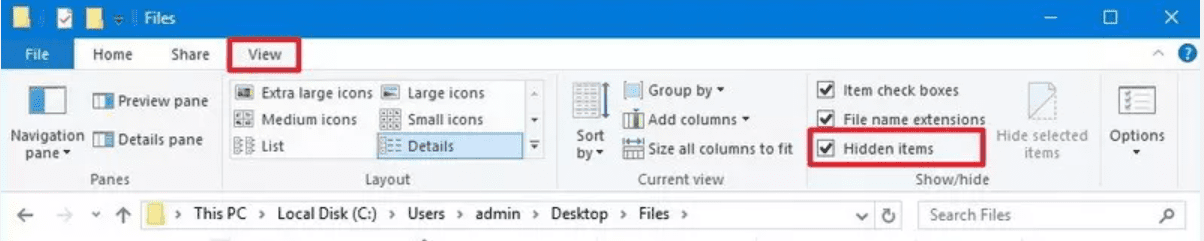



![Как проверить вентиляторы ноутбуков [3 Easy Methods]](https://wiws.ru/wp-content/uploads/2024/06/621-how-to-test-laptop-fans-768x512.jpg)
![Сколько времени занимает сборка ПК [Explained]](https://wiws.ru/wp-content/uploads/2022/12/249-how-long-does-it-take-to-build-a-pc-768x513.jpg)
